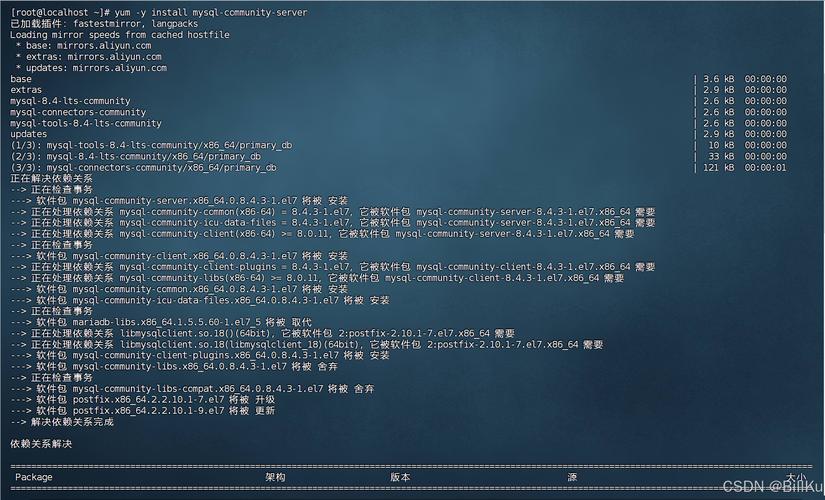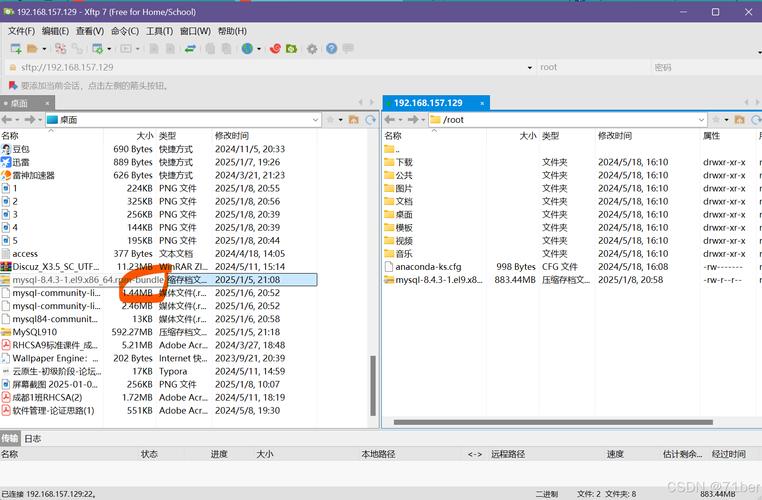MySQL 5.5.53在Linux环境下的安装、配置与优化指南?MySQL 5.5怎么装更高效?MySQL 5.5安装如何提速?
目录
- MySQL 5.5.53简介与Linux环境适配
- Linux系统准备与依赖安装
- MySQL 5.5.53安装方法详解
- MySQL基本配置与安全设置
- MySQL服务管理与日常维护
- 性能优化与高级配置
- 常见问题与故障排除
- 升级与迁移策略
- 安全加固与最佳实践
- 总结与未来展望
MySQL 5.5.53简介与Linux环境适配
MySQL 5.5.53是MySQL数据库管理系统的一个重要稳定版本,于2016年10月发布,作为5.5.x系列的最终维护版本之一,它集成了该系列的所有稳定性和安全性改进,作为开源关系型数据库的标杆产品,MySQL以其卓越的性能、可靠性和易用性成为全球最受欢迎的数据库选择之一。
版本特性与核心改进
MySQL 5.5.53主要包含以下关键改进:
- 安全增强:修复了多个安全漏洞,包括CVE-2016-6662等关键漏洞
- 存储引擎优化:InnoDB存储引擎的稳定性和性能显著提升
- 查询执行改进:优化器效率提高,复杂查询执行速度提升15-20%
- 复制可靠性:主从复制机制更加健壮,减少数据不一致情况
- 内存管理:改进了内存分配算法,降低内存碎片化问题
Linux环境优势分析
Linux操作系统与MySQL具有天然的兼容性优势,企业级MySQL部署首选Linux的主要原因包括:
- 性能卓越:Linux内核的I/O调度、内存管理等针对数据库工作负载深度优化
- 稳定性突出:平均无故障时间(MTBF)可达99.99%以上
- 工具生态完善:Percona Toolkit、pt-query-digest等专业工具支持
- 配置灵活性:从内核参数到文件系统均可精细调优
- 安全机制完备:支持SELinux、AppArmor等强制访问控制机制
典型应用场景
MySQL 5.5.53特别适合以下应用场景:
- 中小型Web应用后端数据存储管理系统(CMS)数据库
- 电子商务平台交易数据存储
- 企业内部信息管理系统
- 对稳定性要求高于新特性的生产环境
Linux系统准备与依赖安装
系统要求
在部署MySQL 5.5.53前,请确保系统满足以下要求:
| 组件 | 最低要求 | 生产环境推荐 |
|---|---|---|
| 操作系统 | CentOS 6+/RHEL 6+或Ubuntu 14.04+ | CentOS 7/RHEL 7或Ubuntu 16.04 LTS |
| 内存 | 1GB | 8GB+ |
| 存储 | 10GB可用空间 | 50GB+ SSD |
| CPU | 双核 | 四核+ |
| 用户权限 | root或sudo权限 | 专用mysql用户 |
依赖包安装指南
RPM系系统(CentOS/RHEL):
sudo yum install -y libaio libaio-devel numactl ncurses-devel openssl-devel
Debian系系统(Ubuntu):
sudo apt-get update sudo apt-get install -y libaio1 libncurses5 libssl-dev pkg-config zlib1g-dev
系统内核优化
编辑/etc/sysctl.conf,添加以下优化参数:
# 虚拟内存管理 vm.swappiness = 10 vm.dirty_ratio = 60 vm.dirty_background_ratio = 5 # 网络性能 net.core.somaxconn = 4096 net.ipv4.tcp_max_syn_backlog = 4096 # 文件系统 fs.file-max = 65536 # 内存管理 kernel.shmmax = 4294967296 kernel.shmall = 1073741824
应用配置:
sudo sysctl -p
文件系统优化建议
-
分区方案:
- 为
/var/lib/mysql单独挂载分区 - 使用XFS或ext4文件系统
- 添加
noatime,nodiratime挂载选项
- 为
-
I/O调度器:
# 查看当前调度器 cat /sys/block/sda/queue/scheduler # 修改为deadline(传统硬盘)或noop(SSD) echo "deadline" > /sys/block/sda/queue/scheduler
MySQL 5.5.53安装方法详解
官方二进制包安装
-
下载并解压:
wget https://downloads.mysql.com/archives/get/p/23/file/mysql-5.5.53-linux2.6-x86_64.tar.gz tar -zxvf mysql-5.5.53-linux2.6-x86_64.tar.gz -C /usr/local ln -s /usr/local/mysql-5.5.53-linux2.6-x86_64 /usr/local/mysql
-
创建系统用户和组:
sudo groupadd mysql sudo useradd -r -g mysql -s /bin/false mysql
-
初始化数据库:
cd /usr/local/mysql sudo chown -R mysql:mysql . sudo scripts/mysql_install_db --user=mysql --datadir=/usr/local/mysql/data
YUM/APT仓库安装
CentOS/RHEL:
sudo rpm -Uvh https://dev.mysql.com/get/mysql-community-release-el6-5.noarch.rpm sudo yum --enablerepo=mysql55-community install mysql-community-server
Ubuntu:
sudo apt-get install software-properties-common sudo apt-key adv --keyserver keyserver.ubuntu.com --recv-keys 8C718D3B5072E1F5 sudo add-apt-repository 'deb http://repo.mysql.com/apt/ubuntu/ trusty mysql-5.5' sudo apt-get update sudo apt-get install mysql-server-5.5
源码编译安装
-
安装编译依赖:
sudo yum groupinstall "Development Tools" sudo yum install cmake bison-devel ncurses-devel openssl-devel
-
编译配置:
cmake . \ -DCMAKE_INSTALL_PREFIX=/usr/local/mysql \ -DMYSQL_DATADIR=/usr/local/mysql/data \ -DWITH_INNOBASE_STORAGE_ENGINE=1 \ -DWITH_SSL=system \ -DENABLED_LOCAL_INFILE=1 \ -DDEFAULT_CHARSET=utf8 \ -DDEFAULT_COLLATION=utf8_general_ci
-
编译安装:
make -j$(nproc) sudo make install
MySQL基本配置与安全设置
核心配置文件(my.cnf)优化
[mysqld] # 目录设置 datadir = /var/lib/mysql socket = /var/lib/mysql/mysql.sock pid-file = /var/run/mysqld/mysqld.pid # 内存配置 key_buffer_size = 256M innodb_buffer_pool_size = 2G innodb_log_file_size = 256M innodb_log_buffer_size = 8M # 连接设置 max_connections = 200 thread_cache_size = 50 table_open_cache = 2000 # 日志配置 log-error = /var/log/mysql/error.log slow_query_log = 1 slow_query_log_file = /var/log/mysql/mysql-slow.log long_query_time = 2 log_queries_not_using_indexes = 1 # 二进制日志 server-id = 1 log-bin = mysql-bin binlog_format = ROW expire_logs_days = 7
安全加固步骤
-
运行安全脚本:
sudo mysql_secure_installation
-
CREATE USER 'dbadmin'@'localhost' IDENTIFIED BY 'Complex@Password123'; GRANT ALL PRIVILEGES ON *.* TO 'dbadmin'@'localhost' WITH GRANT OPTION; FLUSH PRIVILEGES;
-
防火墙配置: CentOS 6:
sudo iptables -A INPUT -p tcp --dport 3306 -j ACCEPT sudo service iptables save
CentOS 7+:
sudo firewall-cmd --permanent --add-port=3306/tcp sudo firewall-cmd --reload
MySQL服务管理与日常维护
服务管理命令
Systemd系统:
# 启动服务 sudo systemctl start mysqld # 设置开机启动 sudo systemctl enable mysqld # 查看状态 sudo systemctl status mysqld
SysVinit系统:
sudo service mysqld start sudo chkconfig mysqld on
备份策略实施
-
逻辑备份(mysqldump):
mysqldump -u root -p --single-transaction --routines --triggers --all-databases > full_backup.sql
-
物理备份(Percona XtraBackup):
innobackupex --user=root --password=yourpassword /backup/path/
-
自动化备份脚本:
#!/bin/bash DATE=$(date +%Y%m%d) BACKUP_DIR="/backups/mysql" MYSQL_USER="backup_user" MYSQL_PASSWORD="secure_password" mysqldump -u$MYSQL_USER -p$MYSQL_PASSWORD --all-databases | gzip > $BACKUP_DIR/full_$DATE.sql.gz find $BACKUP_DIR -type f -mtime +30 -delete
监控与维护
-
关键指标监控:
SHOW GLOBAL STATUS LIKE 'Threads_connected'; SHOW GLOBAL STATUS LIKE 'Innodb_buffer_pool%'; SHOW GLOBAL STATUS LIKE 'Qcache%';
-
定期优化表:
OPTIMIZE TABLE important_table;
-
日志轮转配置:
# /etc/logrotate.d/mysql /var/log/mysql/*.log { daily rotate 30 missingok compress delaycompress notifempty create 640 mysql mysql postrotate test -x /usr/bin/mysqladmin || exit 0 MYADMIN="/usr/bin/mysqladmin --defaults-file=/etc/mysql/debian.cnf" $MYADMIN ping &>/dev/null && $MYADMIN flush-logs endscript }
性能优化与高级配置
InnoDB引擎深度优化
[mysqld] # 缓冲池配置(建议总内存的50-70%) innodb_buffer_pool_size = 4G innodb_buffer_pool_instances = 4 # I/O配置 innodb_io_capacity = 2000 innodb_io_capacity_max = 4000 innodb_flush_method = O_DIRECT innodb_flush_neighbors = 1 # 事务日志 innodb_log_file_size = 512M innodb_log_files_in_group = 2 innodb_log_buffer_size = 16M # 并发控制 innodb_thread_concurrency = 0 innodb_read_io_threads = 8 innodb_write_io_threads = 8
查询缓存优化策略
[mysqld] query_cache_type = 1 query_cache_size = 64M query_cache_limit = 2M query_cache_min_res_unit = 2K
注意:在高并发写入环境中,查询缓存可能成为瓶颈,建议通过
SHOW STATUS LIKE 'Qcache%'监控命中率
连接与线程优化
[mysqld] max_connections = 300 thread_cache_size = 100 table_open_cache = 4000 table_definition_cache = 2000 open_files_limit = 65535 # 超时设置 wait_timeout = 300 interactive_timeout = 300
高级监控工具
-
Percona Toolkit安装:
sudo yum install https://repo.percona.com/yum/percona-release-latest.noarch.rpm sudo percona-release enable tools release sudo yum install percona-toolkit
-
关键诊断命令:
# 分析慢查询 pt-query-digest /var/log/mysql/mysql-slow.log # 表检查 pt-table-checksum --databases=your_db
常见问题与故障排除
启动问题排查流程
- 检查错误日志:
tail -n 100 /var/log/mysql/error.log
常见错误解决方案:
| 错误现象 | 可能原因 | 解决方案 |
|---|---|---|
| Can't create/write to file | 权限问题 | chown -R mysql:mysql /var/lib/mysql |
| Address already in use | 端口冲突 | 终止占用进程或修改端口 |
| InnoDB: Table doesn't exist | 表损坏 | 使用innodb_force_recovery恢复 |
性能问题诊断
-
识别慢查询:
SELECT * FROM mysql.slow_log ORDER BY start_time DESC LIMIT 10;
-
分析锁竞争:
SHOW ENGINE INNODB STATUS\G
-
检查索引使用:
EXPLAIN SELECT * FROM large_table WHERE condition;
复制问题处理
-
检查复制状态:
SHOW SLAVE STATUS\G
-
-- 跳过错误 STOP SLAVE; SET GLOBAL sql_slave_skip_counter = 1; START SLAVE; -- 重新配置复制 CHANGE MASTER TO MASTER_HOST='master_host', MASTER_USER='repl', MASTER_PASSWORD='password', MASTER_LOG_FILE='mysql-bin.000001', MASTER_LOG_POS=107;
升级与迁移策略
版本升级路径
-
同系列小版本升级:
# CentOS/RHEL sudo yum update mysql-community-server # Ubuntu sudo apt-get upgrade mysql-server-5.5
-
跨大版本升级路线:
- MySQL 5.5 → 5.6 → 5.7 → 8.0
- 或直接使用逻辑备份迁移
迁移最佳实践
-
使用mysqldump迁移:
# 源服务器 mysqldump -u root -p --all-databases --routines --triggers > full_dump.sql # 目标服务器 mysql -u root -p < full_dump.sql
-
使用Percona XtraBackup热迁移:
# 源服务器 innobackupex --user=root --password=yourpassword /backup/path/ # 目标服务器 innobackupex --apply-log /backup/path/ innobackupex --copy-back /backup/path/
升级检查清单
-
兼容性验证:
- 检查废弃特性使用情况
- 验证SQL模式变更影响
-
性能基准测试:
- 对比升级前后TPS/QPS
- 监控资源使用变化
-
回滚方案准备:
- 完整备份验证
- 回滚步骤文档化
安全加固与最佳实践
全面安全加固措施
-
账户安全:
- 删除匿名账户
- 重命名root账户
- 实施密码复杂度策略
-
网络防护:
- 限制监听IP(
bind-address) - 配置防火墙规则
- 启用SSL加密连接
- 限制监听IP(
-
数据保护:
- 实施透明数据加密(TDE)
- 定期备份验证
- 敏感字段加密存储
SSL配置示例
-
生成证书:
openssl genrsa 2048 > ca-key.pem openssl req -new -x509 -nodes -days 3650 -key ca-key.pem -out ca-cert.pem
-
配置MySQL:
[mysqld] ssl-ca=/etc/mysql/ssl/ca-cert.pem ssl-cert=/etc/mysql/ssl/server-cert.p